
- •Передмова
- •Тема роботи
- •Тема: Малювання і розфарбовування стандартних фігур у редакторі PhotoShop
- •Опис роботи:
- •Іі. Створення шарів. Трансформація
- •Практична робота №2 Тема: Створення колажа «Фруктовий натюрморт»
- •Практична робота №3 Тема: Створення світлових ефектів. Використання фільтрів. Робота з каналами
- •Використання світлових ефектів.
- •Робота з каналами
- •Практична робота №4 Тема: Створення імітації тривимірного тексту. Робота з інструментом «Штамп». Робота з фільтрами
- •Іі. Завантажити рисунок Муха.Jpg і за допомогою інструмента «Штамп» забрати муху з носа кішки.
- •Тема: Створення простих фігур і ліній в редакторі Corel Draw.
- •Тема: Трансформація зображень. Створення складних композицій в редакторі Corel Draw.
- •Примитивные формы
- •2. Градиентная заливка
- •Тема: Створення найпростішої Web-сторінки за допомогою мови гіпертекстової розмітки html.
- •Теоретичні відомості Основы языка html
- •Список тэгов html
- •Тема: Створення таблиць на Web-сторінках за допомогою мови гіпертекстової розмітки html.
- •Теоретичні відомості
- •Тема: Використовування на Web-сторінках графічних та мультимедійних об’єктів.
- •Тема: Використання програми Front Page для автоматизації створення Web-сторінки.
- •Тема: Промальовування макету Web-сторінки в редакторі Adobe PhotoShop. Створення кнопок
- •Тема: Проектування верхньої частини сторінки в редакторі Adobe PhotoShop. Швидке створення логотипа
- •Тема: Створення області основного змісту. Фрагментація створенного макету.
- •Фрагментация створеного макета
- •Применение ролловеров
Тема: Трансформація зображень. Створення складних композицій в редакторі Corel Draw.
Мета:Навчитися трансформувати зображення в редакторі векторної графіки Corel Draw.
Завдання:
І. Трансформація зображень.
Порядок виконання:
Инструментом Polygon tool (Y) нарисуйте равносторонний пятиугольник, удерживая ctrl.
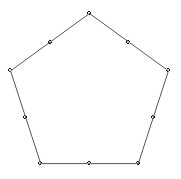
Продублировав его (Ctrl+D), потяните инструментом Shape tool (F10) за любой узел между вершинами. Затем выделите обе фигуры и отцентрируйте их (Arrange > Align and Distribute)- Компоновать > Выравнивание и распределение. Придайте фигурам обводку разного цвета.
Выберите Interactive blend tool
 и
потяните курсором от одного объекта к
другому.
и
потяните курсором от одного объекта к
другому.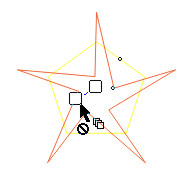
В панели свойств вы можете выбрать количество шагов сопряжения


Если вы выделив внутреннюю фигуру и переместите, у нее появится шлейф. Чтобы его закрутить, выставите градусы поворота в панели свойств (Blend direction) и нажмите кнопку Loop blend
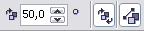

Поэкспериментировав с формами и настройками, можно добиться очень необычных результатов
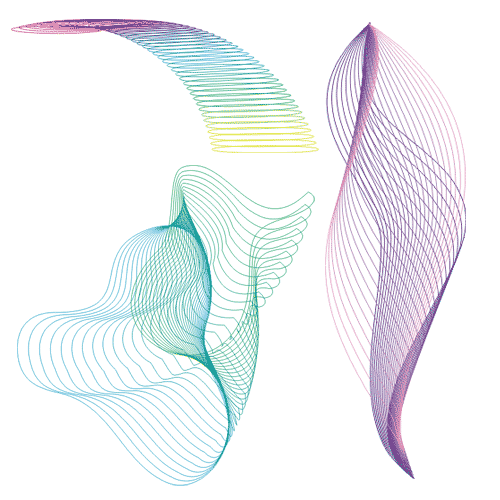
Завдання:
ІІ. Створити зображення птаха або риби
ІІІ. Створити свій малюнок
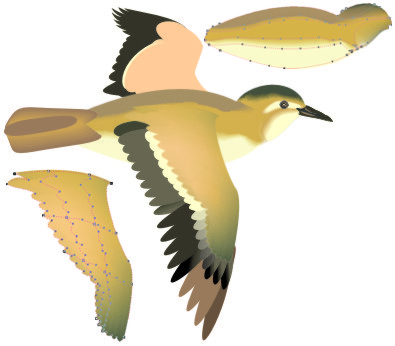

Теоретичні відомості та інструменти для виконання роботи:
Заливка сеткой управляется инструментом Mesh fill. После применения Mesh fill к объекту, вы увидите, что структура сетки состоит из узлов и кривых. Эти узлы и кривые Безье могут редактироваться точно так же, как и у любых других векторных объектов. А каждую из областей, разделенных линиями сетки, можно заливать различными цветами. Обе функции – заливки цветом и градиентной заливки по сетке (Interactive Fill tool, Interactive Mesh Fill tool) находятся в меню инструментов
![]()
При
выбранном инструменте Mesh fill достаточно
кликнуть на объекте, с которым вы будете
работать. В меню свойств находятся
настройки создания сетки, управления
кривыми, узлами (отстрый, сглаженный и
симметричный) и ползунок для настройки
параметра Smoothness (сглаживание) для
выделенных сегментов.![]()
Первое применение Mesh Fill
1. Создайте/выделите объект и залейте его любым цветом или градиентом.
2. Выберите инструмент Mesh Fill и обратите внимание, что сетка автоматически появилась на объекте.
3. Настройте сетку, перетаскиваяя узлы или линии сегмента. После этого объект автоматически превращается в объект Mesh fill и так обозначен в строке состояния.
4. Чтобы применить заливку, вы можете воспользоваться следующими методами: кликните на области в сетке, затем на желаемом цвете в палитре; или перетащите образец цвета прямо на нужную область или точку пересечения.5. Чтобы завершить редактирование сетки, достаточно выбрать другой инструмент.
Управление сеткой и цветом
Чтоб удалить или добавить вертикальную (горизонтальную) линию сетки, введите значения в окно Grid Size в меню свойств. Чтобы сформировать непроизвольные участки сетки, перетягивайте ее узлы и сегменты и пользуйтесь настроками меню свойств. Редактирование сетки может занимать несколько минут, но более высокая точность настройки даст наилучшие результаты.
Редактируя
сетку,
вы можете заметить два основных типа
узлов и сегментов. Управляющие по
периметру объекта контролируют только
его форму, в то время как управляющие
сетки контролируют форму самой сетки.
Оба типа ведут себя в соответствии с
вашими действиями, т.е. вы можете
перетаскивать сегменты и узлы либо
удалять и добавлять узлы двойным щелчком.
Есть одно существенное отличие, которое
стоит отметить. Двойной щелчок по узлу
на периметре просто удаляет
узел,
а двойной щелчок по узлу, который
присоединен к периметру или к другим
направляющим сетки, удаляет соответствующую
направляющую.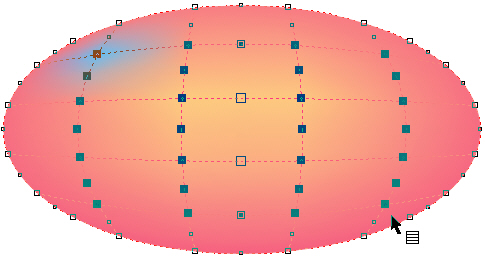
На
изображении ниже показаны два типа
структуры сетки, к которым можно применять
выбранные цвета из палитры: области
сетки (известными как «заплаты»), также
ее точки пересечения и узлы объекта.
При перетаскивании цвета на «заплату»
курсор принимает вид цветного квадратика,
а
при
перетаскивании
на
точку пересечения или узел объекта –
цветной рамки.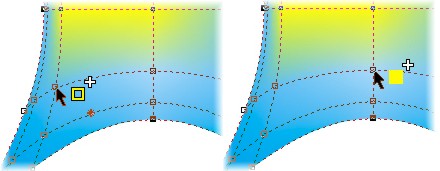
Mesh Fill в действии
Иллюстраторы часто применяют множественные перетекания, используя Mesh fill, для таких эффектов как объем, так как Mesh fill справляется с этой задачей наиболее эффективно.
В
примере ниже изображена телебашня в
Торонто, окруженная облаками. Фон (небо)
представляет собой обычный прямоугольник,
залитый линейным градиентом, а облака
- объекты Mesh fill, раскрашенные в оттенки
синего. В данном случае облака были
вставлены в фон при помощи Power clip. На
примере показана структура сетки и
оттенки цветов, примененных к
«заплатам».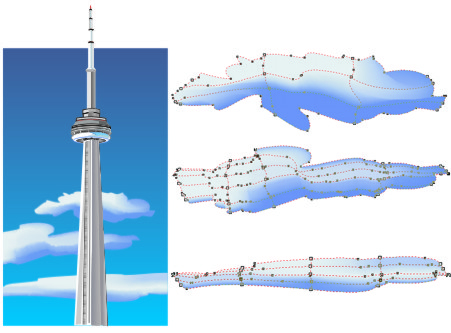
В следующем примере показана составная иллюстрация птицы. В этом случае заливка по сетке использована на туловище и крыле. На копиях этих объектов можно увидеть аккуратно сформированную сетку и примененные цвета, из которых состоит заливка.
При создании следующей иллюстрации заливка по сетке использовалась на туловище рыбы, остальные детали созданы при помощи других векторных объектов. На копии туловища справа показана форма сетки и цвета.
Несколько полезных советов
Исходя из практики работы с большинством сложных инструментов, вам проще будет освоить Mesh tool, зная его особенности. Следующие советы помогут вам создавать более сложные сетки и получать наилучшие результаты.
